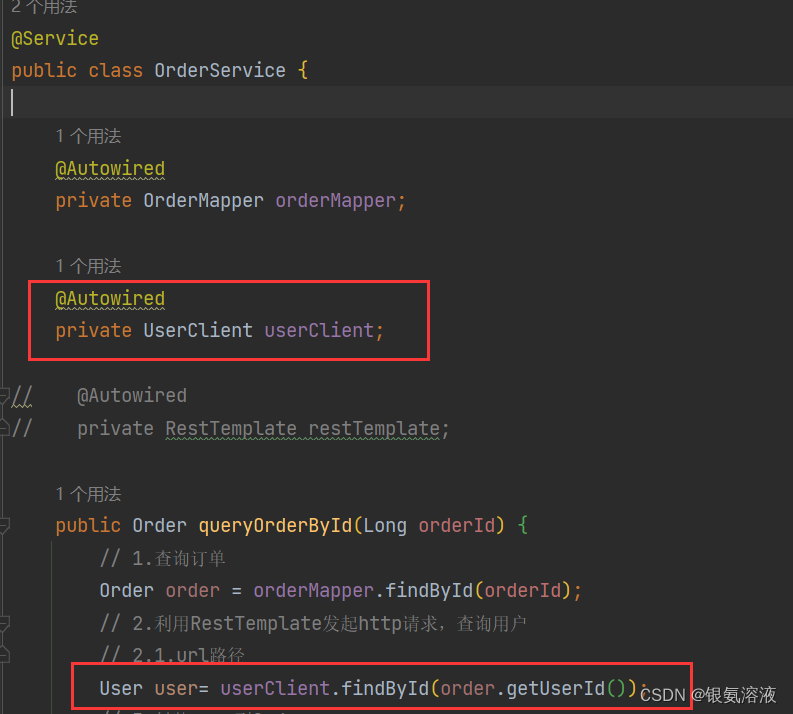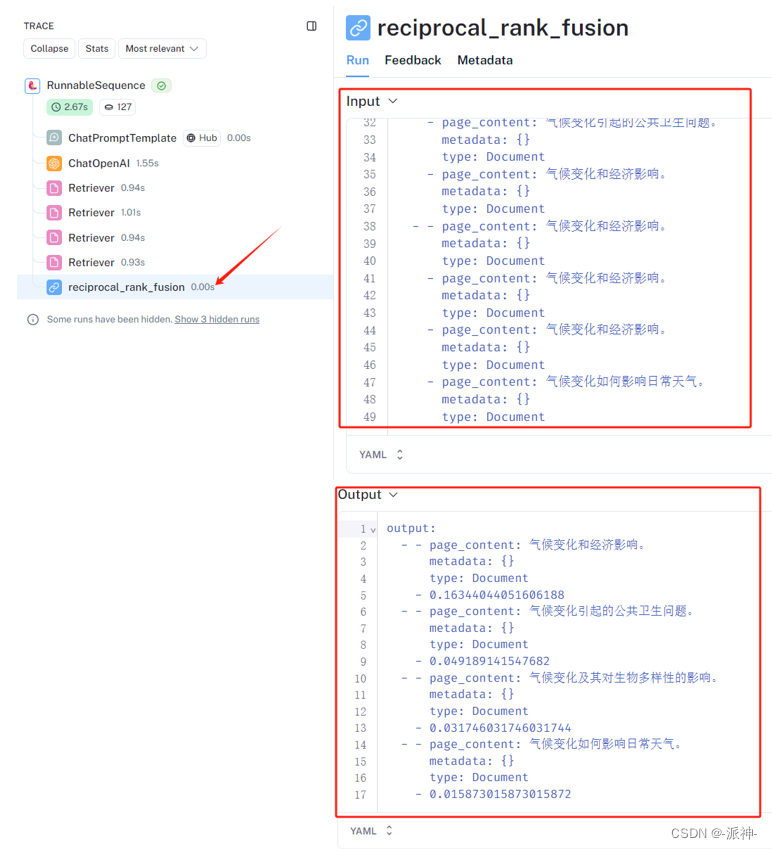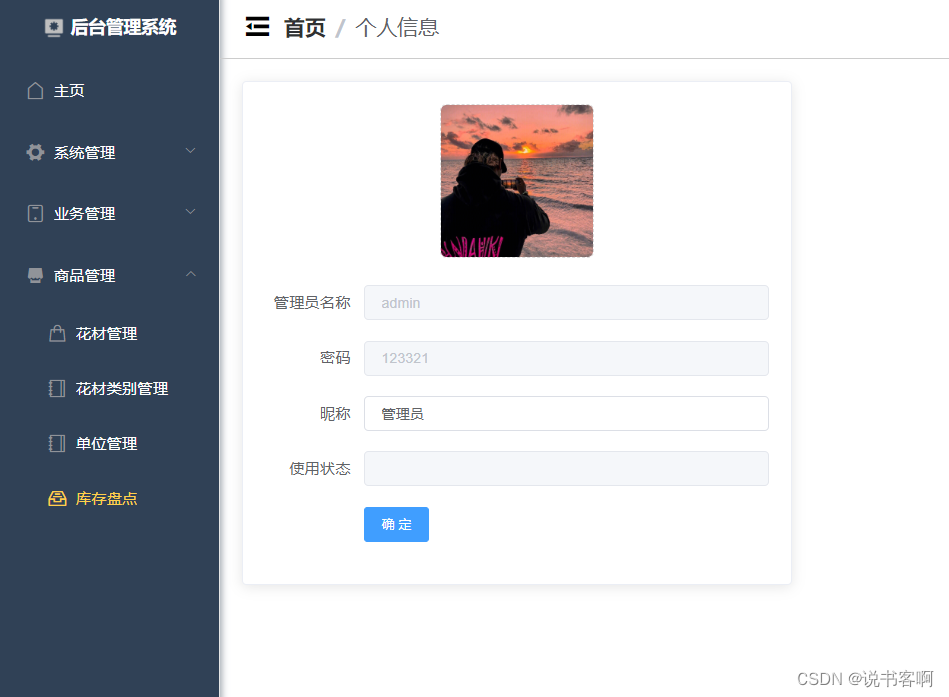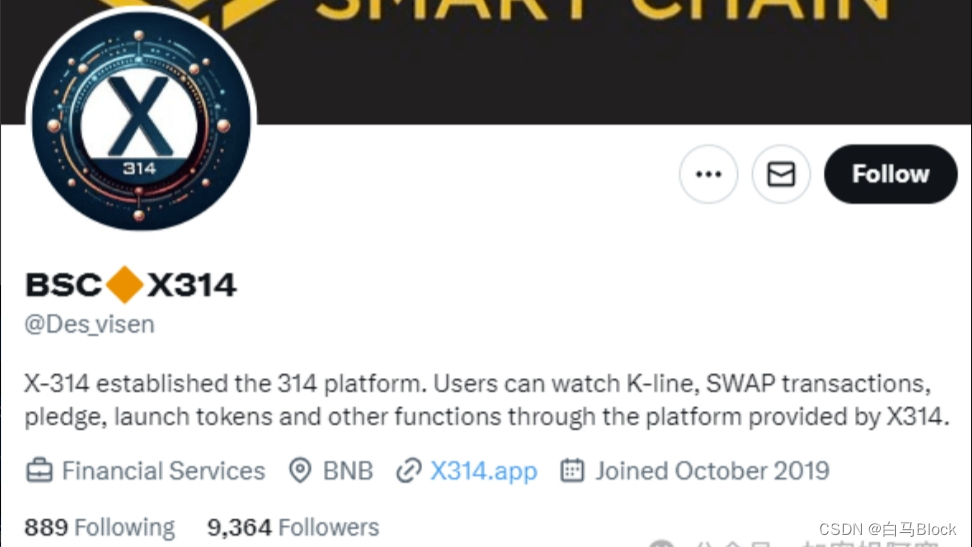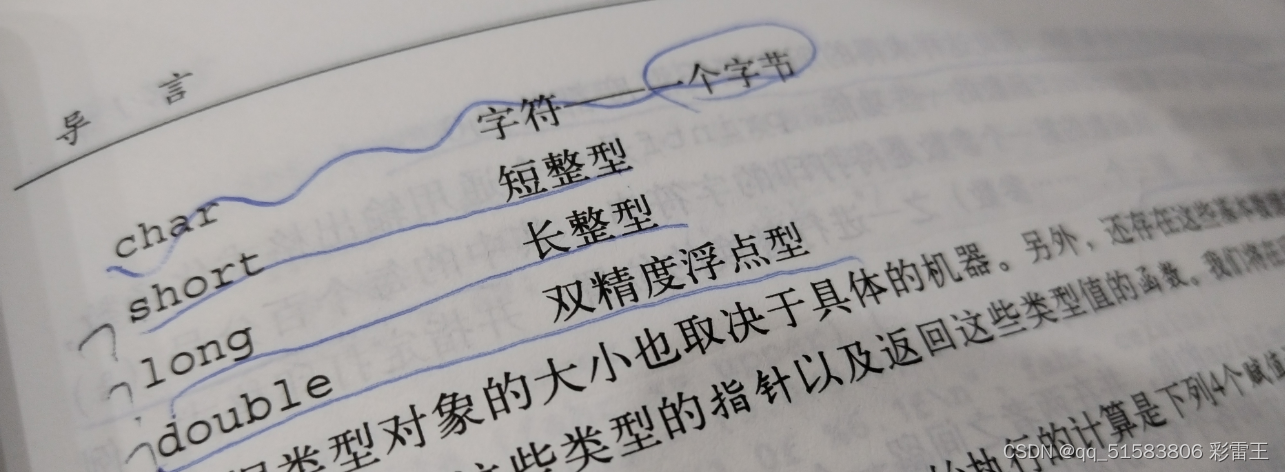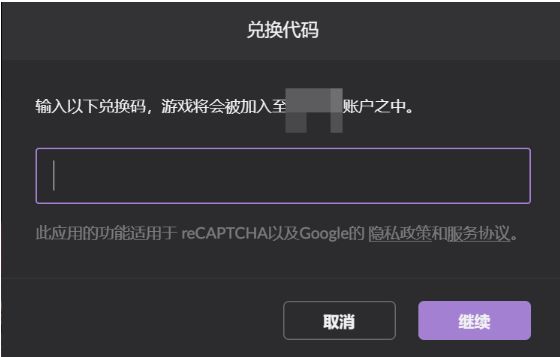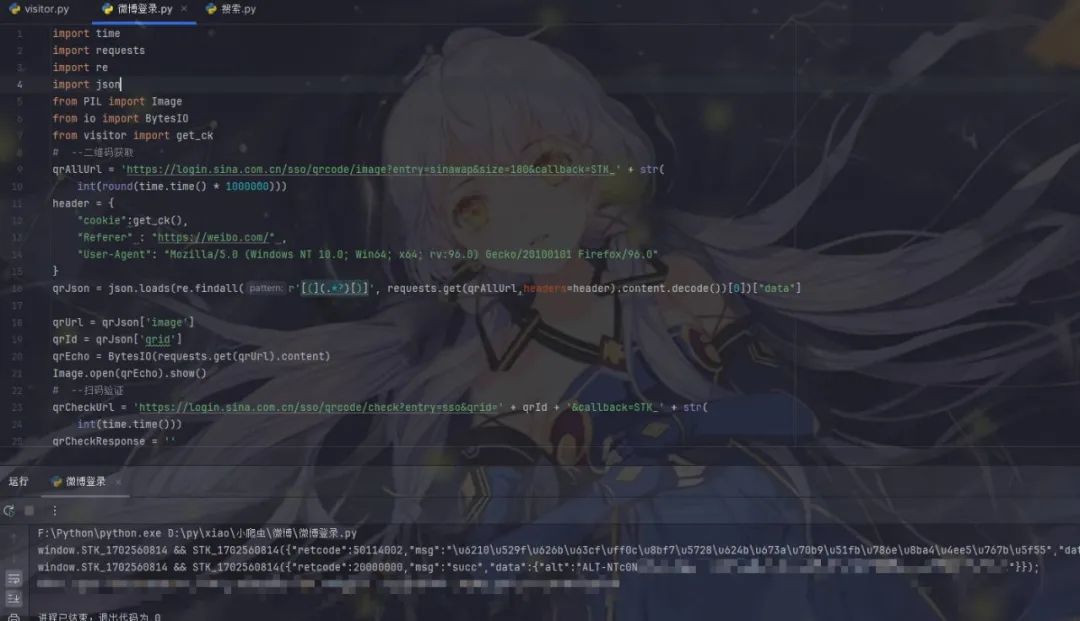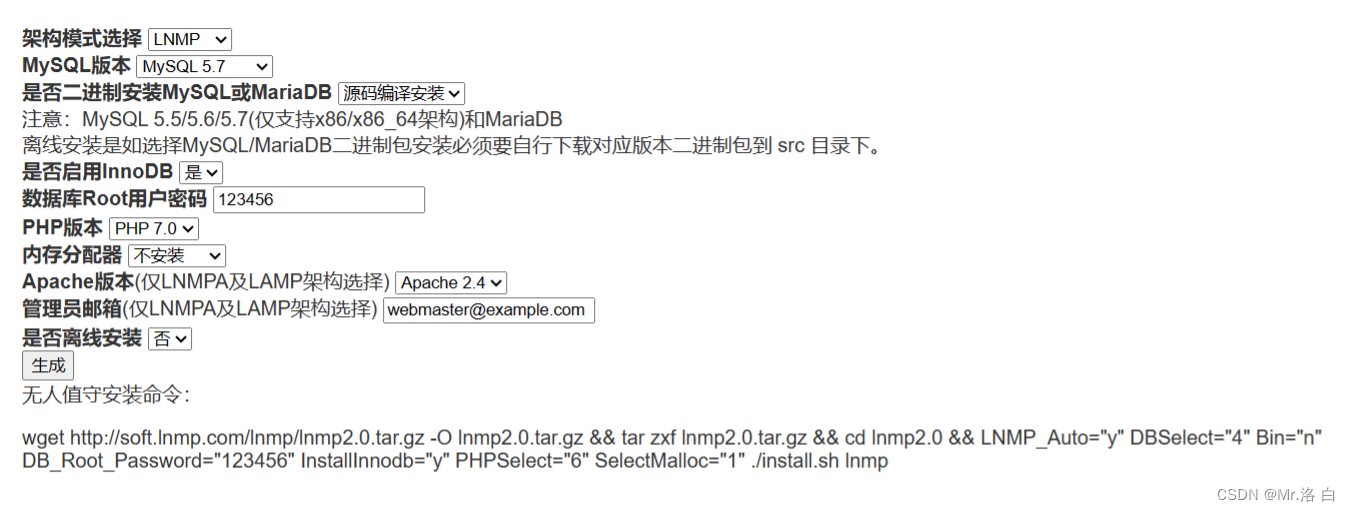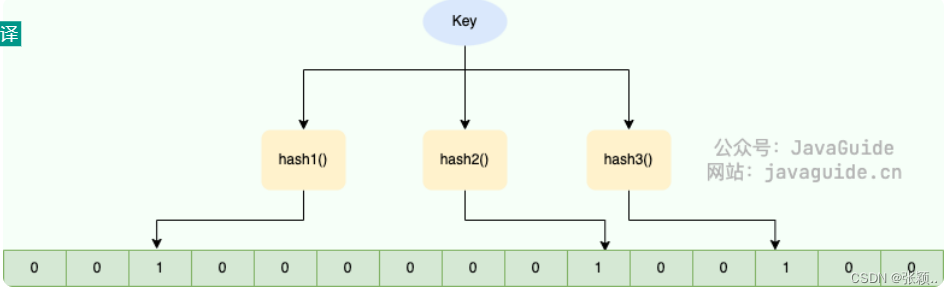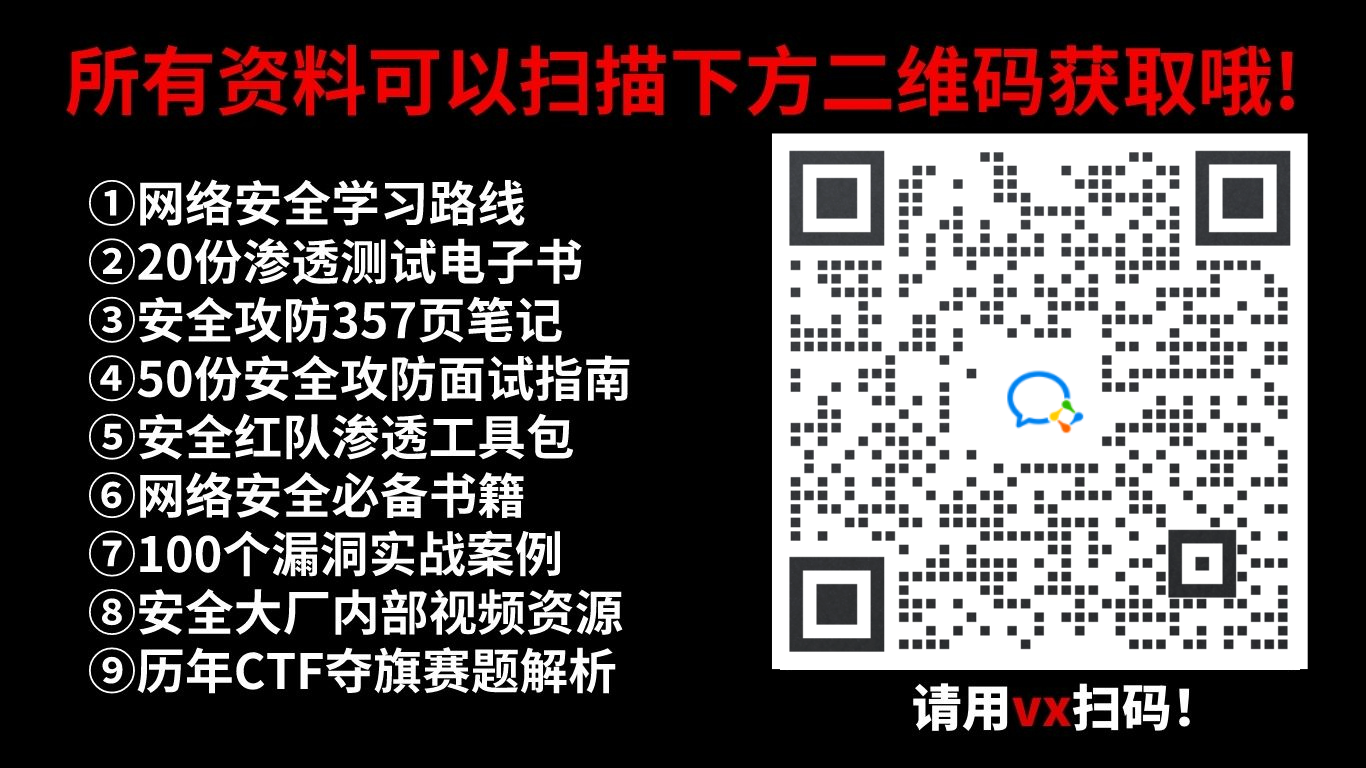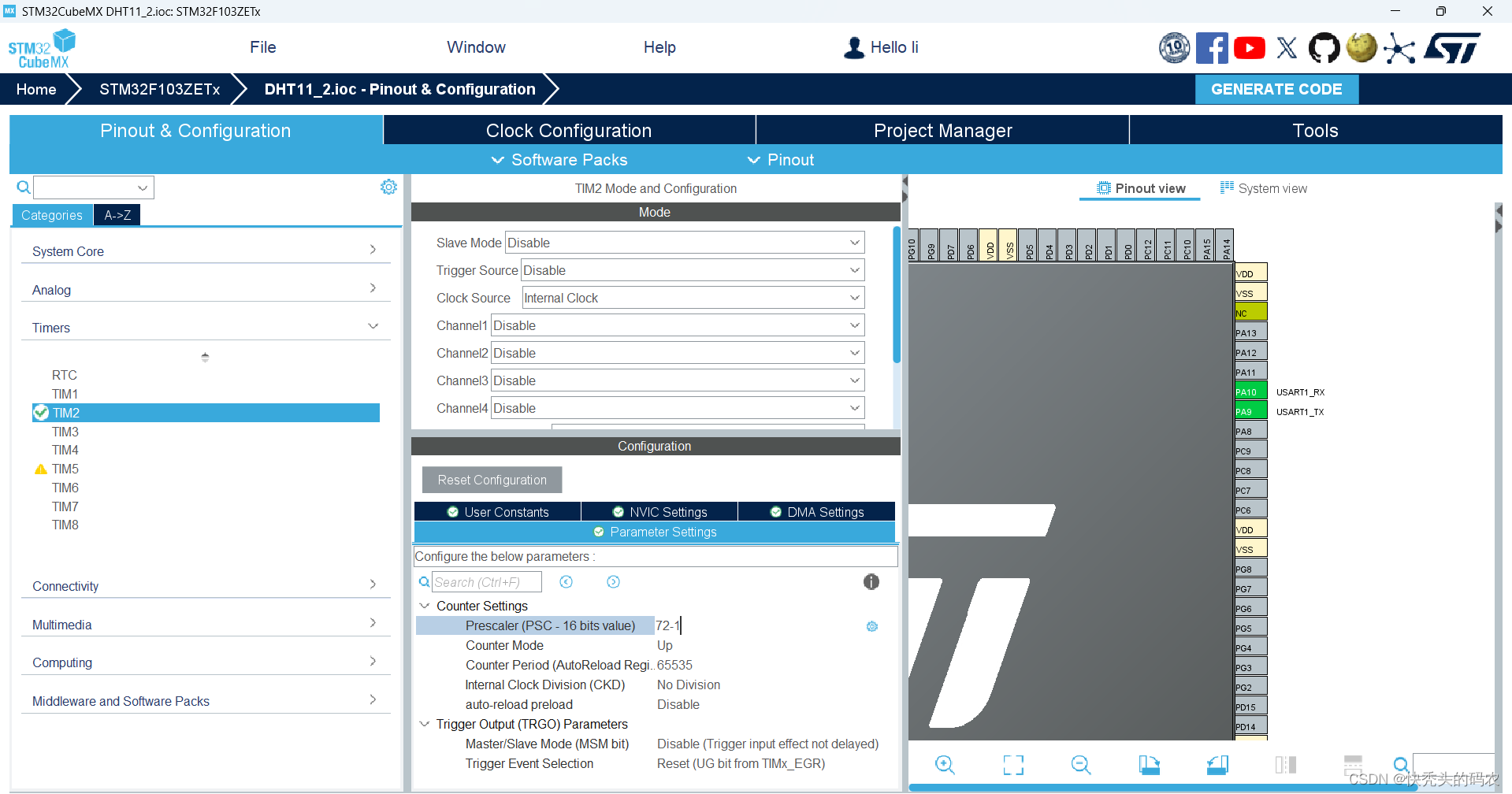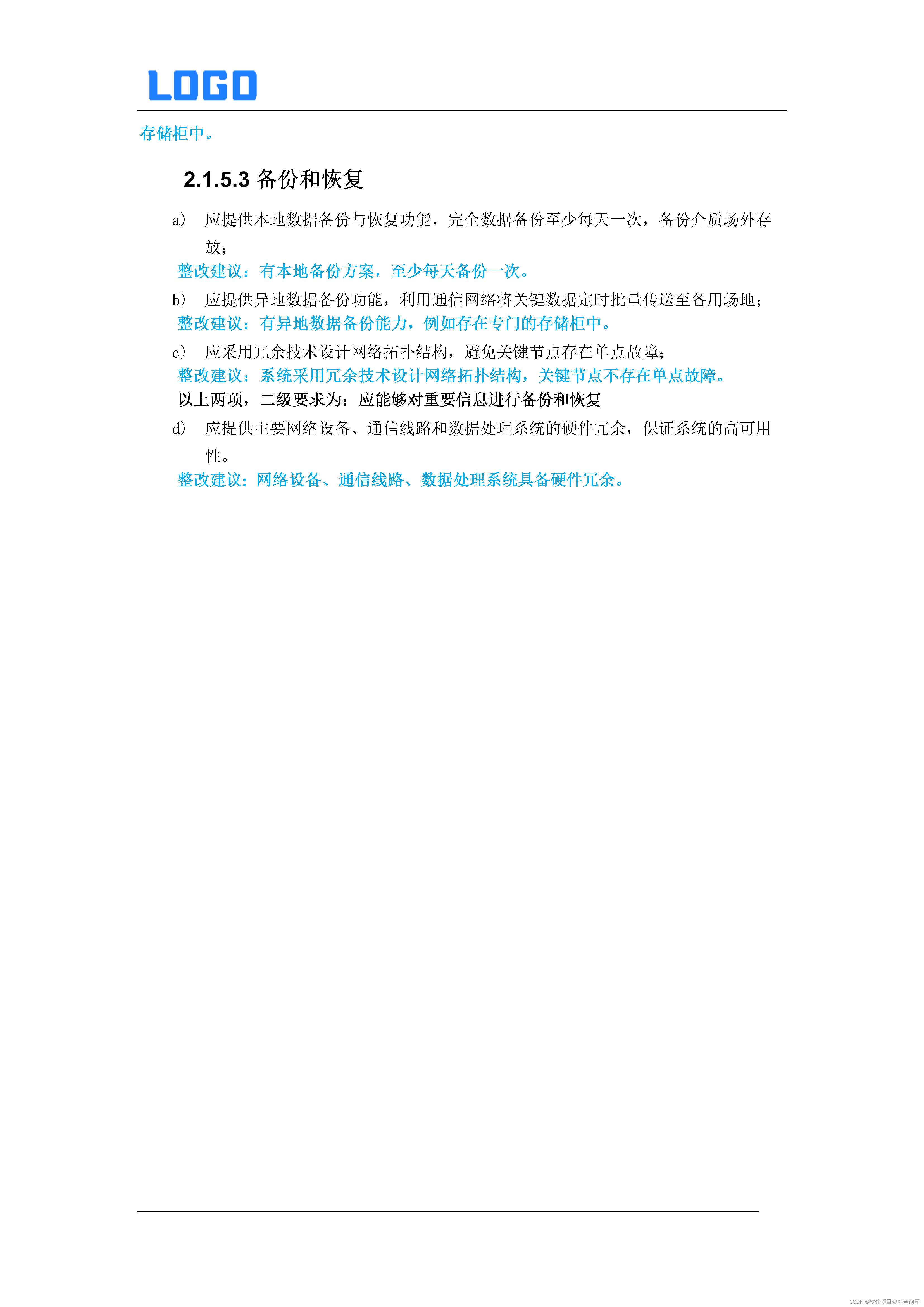水经微图,以下简称“微图”。
我们在《什么是水经微图加密锁?》一文中,为你分享了什么是微图加密锁,以及其使用的方法。
现在,我们再为你分享什么是网络加密锁,以及其使用的方法。
什么是网络加密锁?
网络加密锁,是用于微图多用户授权的一种加密锁,形状大小类似于U盘。
在一台电脑插入网络加密锁并启动授权服务后,内网的任何电脑都可以通过这台电脑获得授权,可以同时获得授权的电脑数量称为用户数。
比如,在你电脑插上5用户网络加密锁后,除了本机可以获得微图授权外,最多还有4台电脑可以通过你的电脑获得授权。
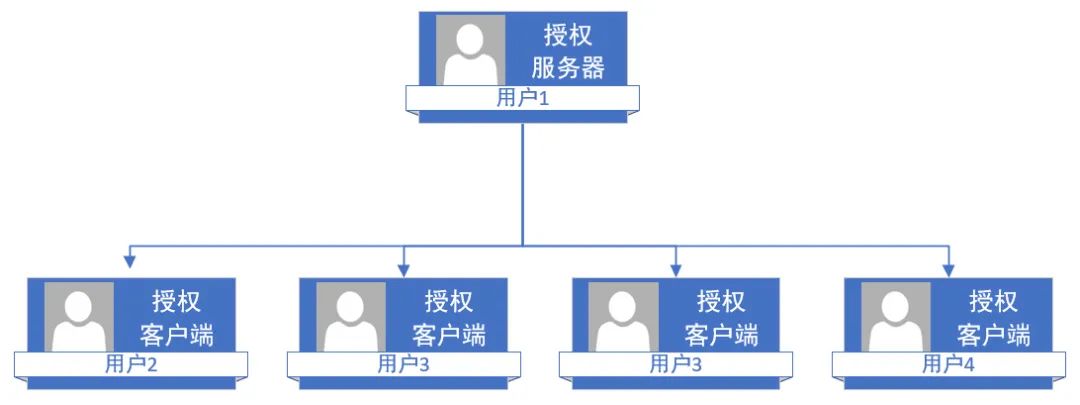
服务器同时作为客户端
如果服务器仅作为授权服务器,那就可以另外授权5台客户端电脑。
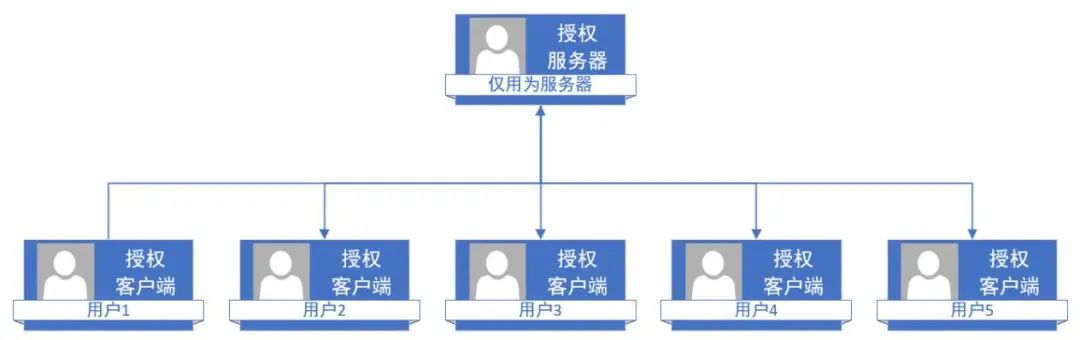
服务器仅提供授权服务
5用户授权是指最多可允许5人同时使用,但不固定电脑。
当有人关闭软件或断开授权连接不使用时,其它人就可以占用这个名额,使用非常灵活。
值得一提的是,如果所授权服务器为互联网服务器,那么只要接入互联网的电脑都可以连接该服务器获得授权。
如何启动授权服务?
为了让内网用户可以同时获得授权,就需要先启动网络锁授权服务。
在启动授权服务前插入网络加密锁,然后在“水经注网络锁授权服务端”目录中双击“Server.exe”文件启动网络锁授权服务。
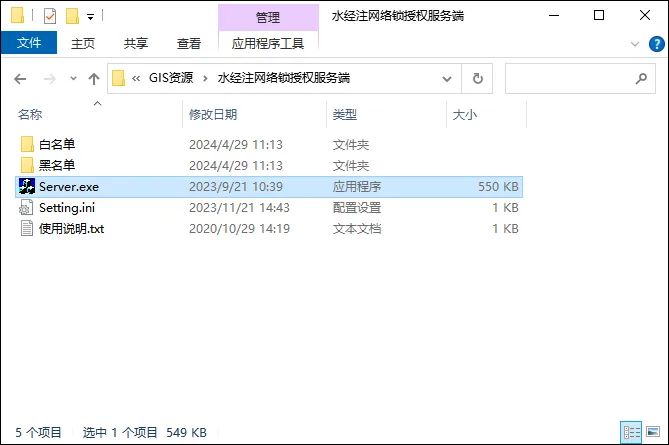
授权服务软件
授权服务启动成功之后,会在系统右下角显示一个“钥匙”图标。

网络锁授权服务图标
双击“钥匙”图标可以显示授权服务界面,并确保服务处于启动状态。
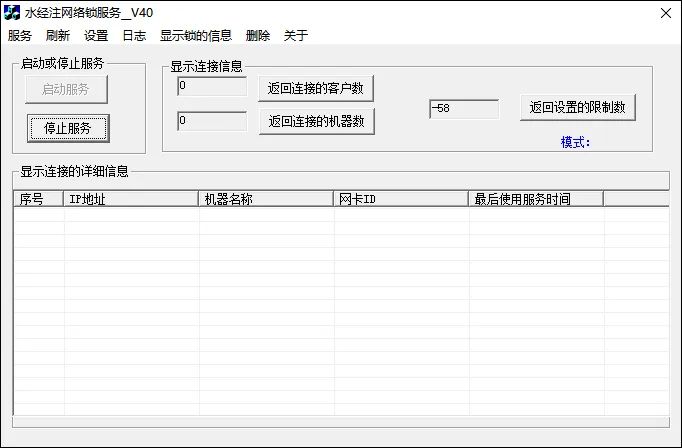
网络锁授权服务界面
如果启动服务前未插入加密锁,或因为网络异常异常服务停止,点击“启动服务”开启授权服务即可。
只有确保授权服务运行正常,内网的电脑才可能正确获得网络授权。
本机如何获得授权?
在确保授权服务运行正常的情况下,在微图中点击“帮助\注册”按钮,打开授权界面。
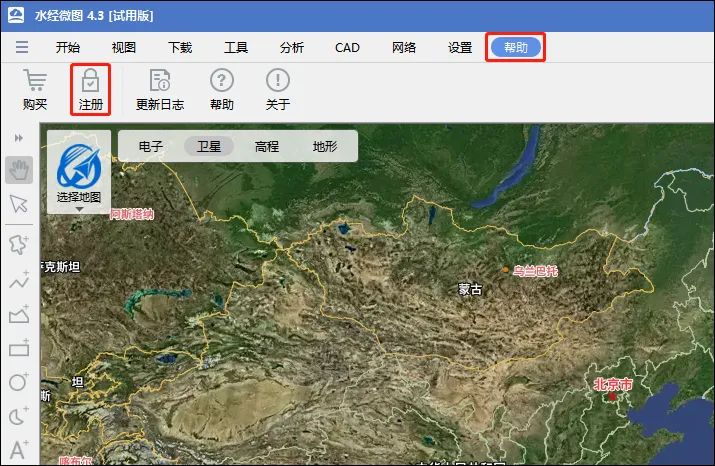
注册授权
在“网络授权”界面中,输入服务器IP为“127.0.0.1”,端口号为“3001”,勾选“自动连接”选项,然后点击“连接”即可获得授权。
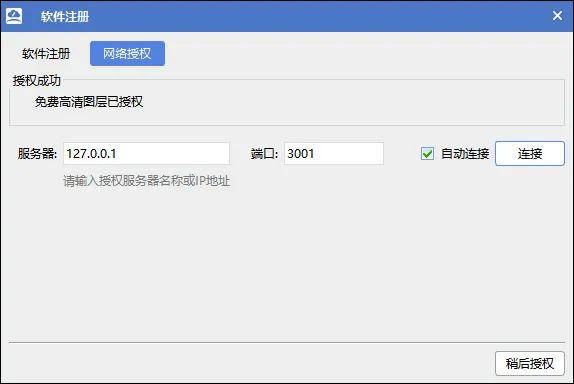
网络授权设置
授权成功之后,会在软件标题标中显示授权状态,如下图所示。
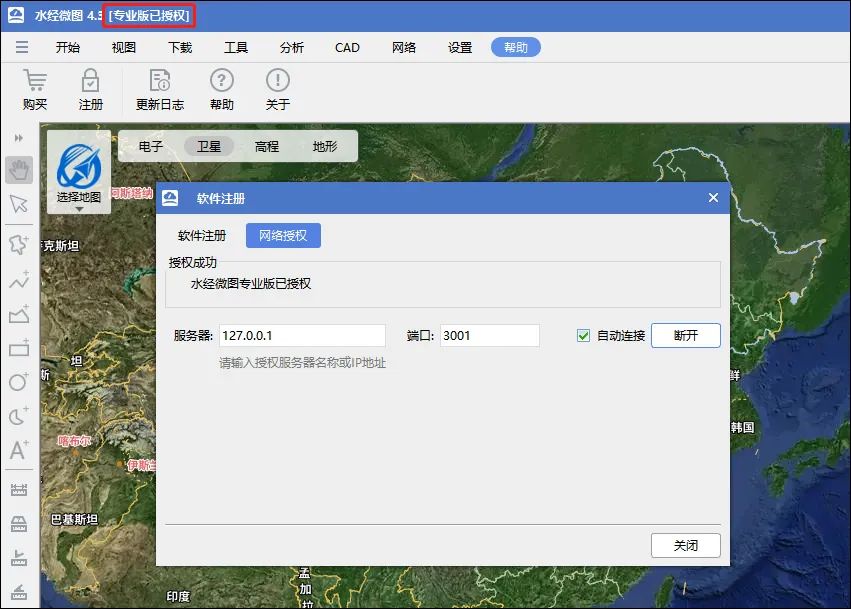
授权成功
同时,在授权服务中也会显示当前所授权的电脑。
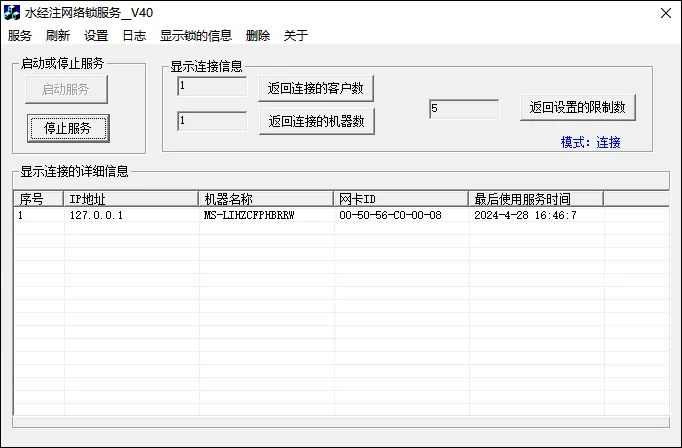
授权列表
如果本机仅作为授权服务器使用,也可以只开启授权服务,无需安装微图软件。
为了让授权服务器重启动能自动运行,可以勾选“服务\自动运行”菜单。
内网电脑如何获得授权?
在本机获得授权时输入的IP为“127.0.0.1”,但当其它电脑需要获得授权时,则需要输入本机的IP地址。
你可以在授权服务器上通过“ipconfig”命令,可以查看本机的IP地址。
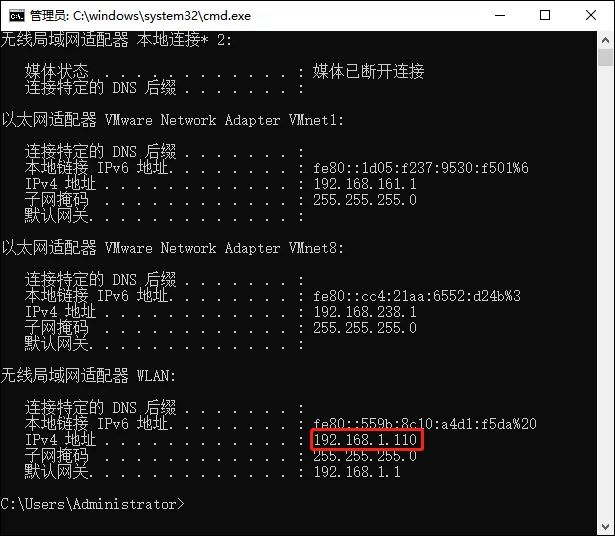
获取本机IP
在客户端电脑上输入这个IP与端口号“3001”,然后点击“连接”即可获取得授权。
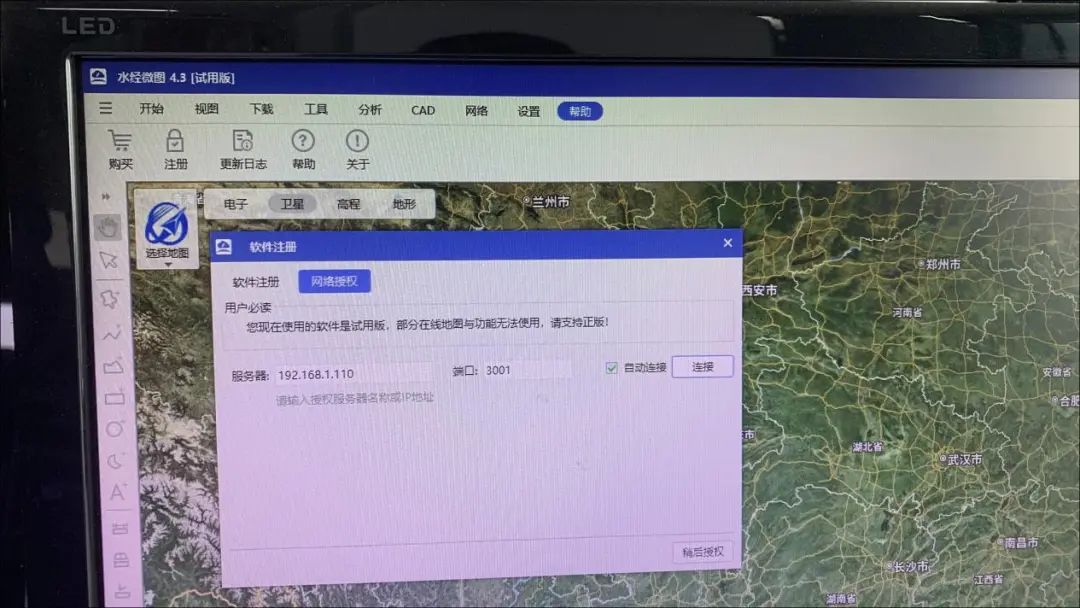
客户端授权
当内网中的电脑授权有变化时,“水经注网络锁授权服务”的授权清单也会相应的进行更新。
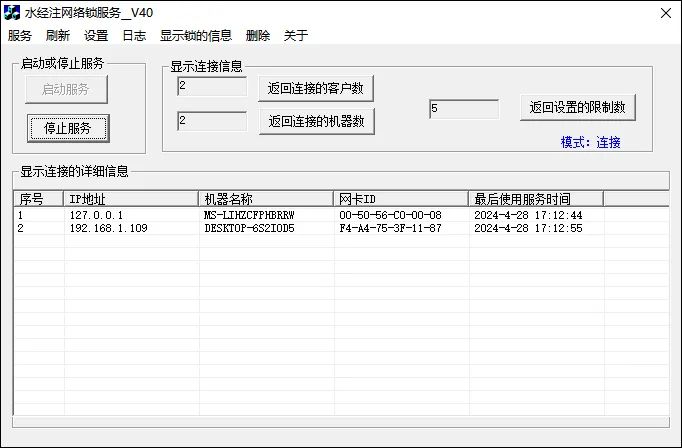
授权列表更新
客户端电脑获得授权成功之后,也会在软件标题标中显示授权状态,如下图所示。
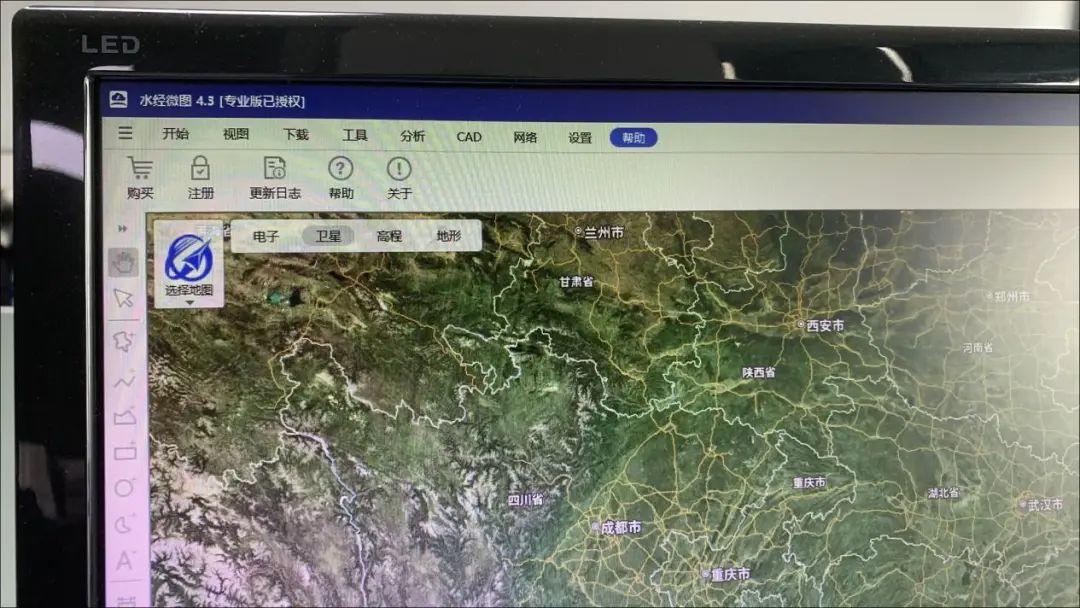
客户端授权成功
如果客户端无法获得授权,有可能是本机无法连接授权服务器、授权服务未开启、IP地址输入错误、商品号输入错或已授权用户数超限等。
如何在内网授权?
当我们需要在内网使用本软件时,由于无法连接服务器,因此会显示黄色感叹号,如下图所示。
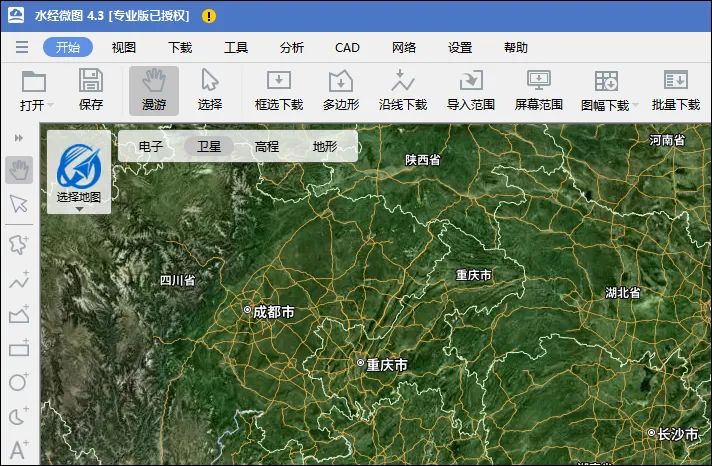
离线状态下授权
由于内网无法连接地图服务器,因此即便是授权成功,但也无法下载互联网地图。
但我们可以连接内网的私有化全球地图服务器,即可在内网浏览查看和下载全球的高清卫星影像。
关于如何在内网部署一套私有化全球地图服务器的方法,请参阅《难以置信,谁还会用离线地球?》一文中的详细说明。
注意事项
在使用网络加密锁的过程,请了解以下注意事项:
(1)网络加密锁授权服务端只能工作在Windows系统;
(2)插入网络加密锁然后启动加密锁服务端程序,此时服务默认自动监听 3001 端口;
(3)在插入网络加密锁的本机,请通过“127.0.0.1”的IP地址获得授权;
(4)当网络加密锁被插拔后,必须点击一次“停止服务”和“启动服务”,以重启服务,且客户端也需要重新断开并连接一次以重新获得授权。
(5)当需要升级加密锁时,比如从专业版升级到企业版,需要本机在联网状态下启动授权服务,并且在本机运行微图连接授权服务后,才可以从水经注服务器获得新的授权以完成升级。
(6)如果需要修改端口号,请在“水经注网络锁授权服务”中点击“设置”即可,设置完成之后需要重启服务,客户端软件也需要修改为相同端口号,并通过断开再重新连接后才能生效。
写在最后
综上所述,网络加密锁是只需要插在一台电脑上作为授权服务器,然后可以让内网多个用户同时获得授权的一种加密锁。
网络加密锁是一个可以在内网对多台电脑进行授权,也可以通过互联网对多台电脑进行授权的版本,适用于需要批量使用水经微图的企事业单位。
参考资料:SJZ/JC 22-2024